Die einfachste Art, einen Neukunden anzulegen, ist es, einen vorhandenen
gleichartigen Kunden zu kopieren. Gleichartig bedeutet in diesem Fall
- Gleicher AD-Mitarbeiter
- Gleicher Banner
- Gleicher Kundentyp
Am sinnvollsten ist es deshalb, diese Filter bei der Auswahl eines Kunden, der als
Vorlage dienen soll, zu benutzen. An dieser Stelle soll ein privat geführter EdekaMarkt der Region Südbayern im Gebiet von Herrn Schwarz angelegt werden.
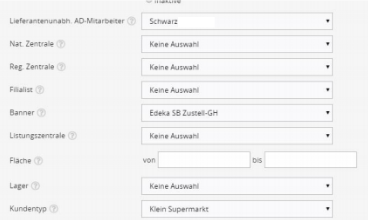
Vorteil dieser Methode ist, dass Sie nicht alle die für die Neuanlage notwendigen
Felder manuell beschreiben müssen und nur noch diejenigen Felder aktualisieren,
die nicht der Vorlage entsprechen.
In der Kundenübersicht, die nach Bestätigung des Filters mit dem grünen Haken
aufgerufen wird, wählen Sie sich einen beliebigen Kunden per Markierung aus.
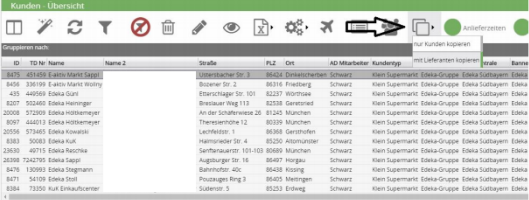
Anschließend führen Sie die Maus über das Icon für das Kopieren von Kunden
und wählen den Eintrag "mit Lieferanten kopieren" aus. Es wird ein neuer Kunde
angelegt und anschließend wieder das Fenster mit der Kundenübersicht
aufgerufen. Es wird an dieser Stelle ein automatischer Filter auf die soeben
erstellte Kopie gesetzt.
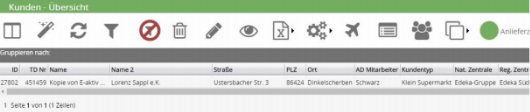
Öffnen Sie die Parametermaske mit Doppelklick auf diesen Kunden und nehmen
Sie anschließend die gewünschten Änderungen vor. Folgende Felder werden
dabei in der Regel aktualisiert:
- TD-Nr.
- Name
- Name 2
- Matchcode
- Straße
- PLZ
- Ort
- Telefon
- Telefax
- Fläche
Alle weiteren Angaben entsprechen den gewünschten Daten. Merken Sie sich an
dieser Stelle bitte die KundenID, die für die weitere Bearbeitung der Daten
notwendig sein wird. Nach Aktualisierung der Felder bestätigen Sie die Eingaben
mit Klick auf den grünen Haken.
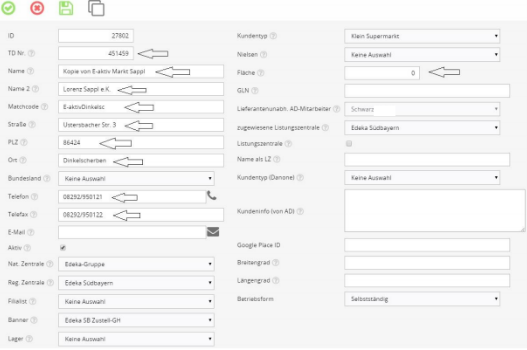
Es wird die Kundenübersicht aufgerufen. Der soeben aktualisiere Kunde wird nicht
mehr angezeigt, da vom System vorher automatisch ein Filter auf den Namen mit
dem Inhalt "Kopie von" erzeugt wurde. Klicken Sie auf das Filtersymbol zum Aufruf
der Filtermaske. Geben Sie an dieser Stelle in das Feld "ID (von)" die ID des neuen
Kunden ein und rufen Sie die Kundenübersicht mit [Enter] oder einem Klick auf
den grünen Haken auf. Sie sehen nun nur den neu angelegten Kunden. Alle
weiteren Schritte entsprechen der Verfahrensweise für das Aktivieren von
vorhandenen Kunden aus Kapitel 2.
Markieren Sie den Kunden in der Übersicht. Klicken Sie danach auf das FlugzeugSymbol. Die Daten für die Kunde/Lieferanten-Beziehung werden aufgerufen
(Verwaltung Lieferanten-Übersicht). Dafür wird ein neuer Tab in Ihrem Browser
geöffnet.
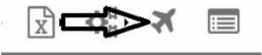
An dieser Stelle werden die für die Bearbeitung des Kunden relevanten Daten
hinterlegt. Öffnen Sie die Parametermaske mit einem Doppelklick. Folgende
Einstellungen / Werte sind hier zu prüfen bzw. einzutragen:
- Lieferant (wird vorgegeben)
- Besuchsrhythmus (= Besuchsabstand in Wochen / 4, 6, 8 etc.)
- Besuchsdatum für Taskerstellung (= Datum, zu dem die erste Aufgabe /
Scorecard erzeugt werden soll. Hier wird in der Regel der nächste Werktag
eingetragen.)
- Referenzkunde (Kunde mit erweiterten Erfassungs-Parametern – die Auswahl
der betroffenen Kunden erfolgt durch die Verkaufsleiter)
- Aktiv
- Standard-Formular Besuchsbericht (dies ist immer die aktuelle Scorecard)
- ADMitarbeiter1 hier tragen Sie bitte das Gebiet ein, dem der AD-Mitarbeiter
zugeordnet ist (Nord, Ost, West, Süd)
- ADMitarbeiter2 (wird vorgegeben)
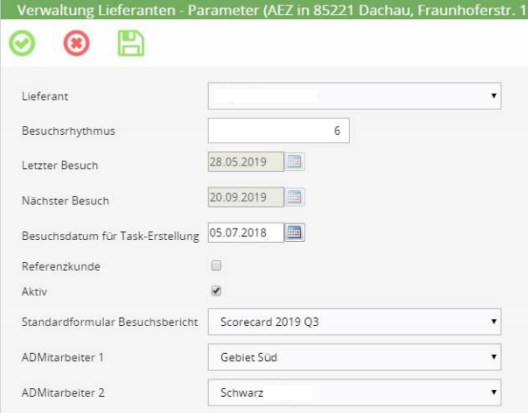
Bestätigen Sie am Ende Ihre Eingaben mit dem grünen Haken. Sie werden in das
Übersichtsfenster zurückgeführt. Schließen Sie diesen Tab. Danach befinden Sie
sich wieder in der Kundenübersicht.
Anschließend sind die Schritte aus Kapitel 3 und (optional) aus Kapitel 4.
durchzuführen, um für den neu angelegten Kunden die entsprechenden
Aufgaben einzuplanen.
Kommentare
0 Kommentare
Bitte melden Sie sich an, um einen Kommentar zu hinterlassen.